您可以使用造型操纵柄来同时调整一个或多个图元。
若要详细了解重新调整尺寸,请参见关于调整和缩放图元尺寸。
使用造型操纵柄调整图元大小
- 将光标移到要调整大小的第一个图元上,然后按 Tab 键,直到所需操纵柄高亮显示。单击选中它。
例如,要调整墙的长度,可将光标移动到墙的端点上,按 Tab 键高亮显示该操纵柄,然后单击将其选中。
- 将光标移到要调整大小的下一个图元上,然后按 Tab 键,直到所需操纵柄高亮显示。在按 Ctrl 键的同时,单击将其选中。
- 对所有剩余图元重复执行步骤 2,直到选择了所有所需图元上的控制柄。请记住,在单击选择其他图元时,要按 Ctrl 键。
注: 要取消选择某个选定的图元(但不取消选择其他图元),请将光标移动到所选图元上,然后在按 Shift 键的同时,单击该图元。
- 单击所选图元之一的控制柄,并拖曳该控制柄以调整大小。
将同时调整其他选定图元的大小。